Společnost Microsoft do systému Windows 8 zahrnula řadu nových funkcí zabezpečení, které zlepšují zabezpečení počítače. Jednou z viditelných změn v bezpečnostním oddělení je zahrnutí lepšího bezpečnostního programu. To je správně. Windows 8 se dodává s lepším bezpečnostním softwarem, který chrání váš počítač před viry, malwarem a dalšími hrozbami.
Windows Defender, který byl součástí XP, Vista a Windows 7, byl vylepšen v systému Windows 8 tak, aby obsahoval téměř všechny funkce populárního softwaru Microsoft Security Essentials. Jinými slovy, Security Essentials běží v systému Windows 8 jako Windows Defender.
Položka ke spuštění operace skenování přímo z místní nabídky je pravděpodobně jedinou chybějící možností v programu Defender systému Windows 8. Před několika týdny jsme vám ukázali, jak tuto funkci získat zpět přidáním možnosti Scan with Windows Defender do kontextové nabídky.
Uživatelé, kteří dříve používali Microsoft Security Essentials, nebo uživatelé, kteří již nějakou dobu používají Windows 8, musí vědět, že Security Essentials nebo Windows Defender ve Windows 8 je skvělý antivirový software a je mnohem lepší než mnoho bezplatných řešení zabezpečení. Uživatelé, kteří se spoléhají na program Windows Defender a do kontextové nabídky nepřidali položku Skenovat pomocí programu Windows Defender, možná budou chtít vědět, jak skenovat soubory, složky a jednotky v systému Windows 8.
Při skenování složek a jednotek ve Windows 8 postupujte podle níže uvedených pokynů.
Krok 1: Přepněte na úvodní obrazovku, začněte psát program Windows Defender a stisknutím klávesy Enter jej otevřete.
Krok 2: Na kartě Domů vyberte možnost Rychlé nebo Úplné skenování a poté kliknutím na tlačítko Skenovat nyní spusťte skenování počítače.
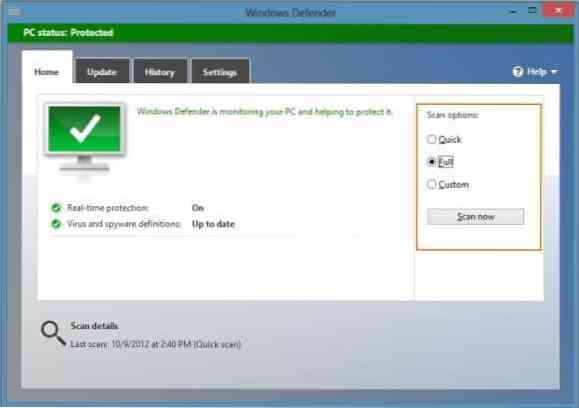
Krok 3: Pokud chcete skenovat konkrétní složku nebo jednotku, vyberte Vlastní skenování, klikněte na tlačítko Skenovat nyní a poté přejděte do složky nebo jednotky, kterou chcete skenovat.
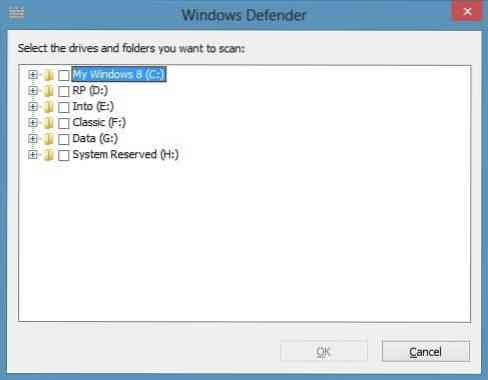
Vezměte prosím na vědomí, že při výchozím nastavení program Windows Defender při úplném skenování neskenuje vaše vyměnitelné jednotky, například USB flash disk. Chcete-li do úplného prohledávání zahrnout jednotku USB, přepněte na kartu Nastavení, klikněte na Pokročilé a poté povolte možnost Prohledat vyměnitelné jednotky.
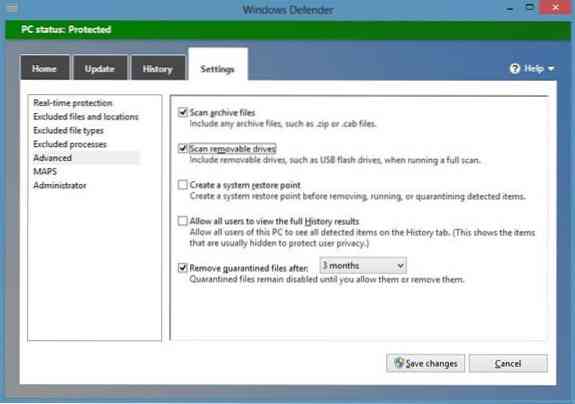
 Phenquestions
Phenquestions


